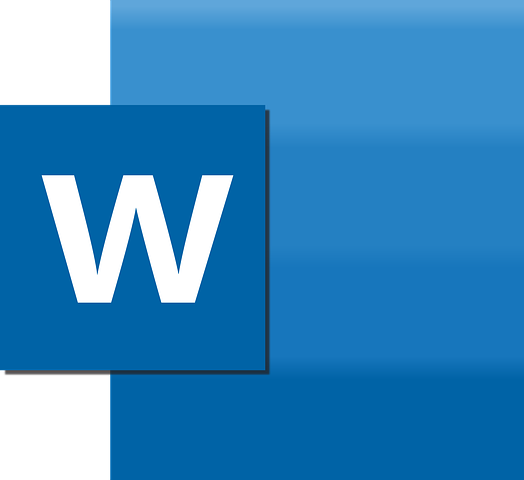ਕੀ ਤੁਸੀਂ ਕਦੇ ਅਜਿਹੀ ਸਮੱਸਿਆ ਦਾ ਸਾਹਮਣਾ ਕੀਤਾ ਹੈ ਜਿੱਥੇ ਤੁਹਾਡੇ ਵਰਡ ਦਸਤਾਵੇਜ਼ ਵਿੱਚ ਕੁਝ ਖਾਲੀ ਜਾਂ ਵਾਧੂ ਪੰਨੇ ਸ਼ਾਮਲ ਕੀਤੇ ਗਏ ਹਨ ਜਿਨ੍ਹਾਂ ਦੀ ਤੁਹਾਨੂੰ ਲੋੜ ਨਹੀਂ ਹੈ, ਅਤੇ ਤੁਸੀਂ ਇਸਨੂੰ ਹਟਾਉਣ ਦਾ ਵਿਕਲਪ ਨਹੀਂ ਲੱਭ ਸਕਦੇ ਹੋ? ਖੈਰ, ਇਹ ਸਾਡੇ ਸਾਰਿਆਂ ਨਾਲ ਕਿਸੇ ਨਾ ਕਿਸੇ ਸਮੇਂ ਵਾਪਰਦਾ ਹੈ. ਇਹ ਇੱਕ ਆਮ ਸਮੱਸਿਆ ਹੈ, ਪਰ ਜ਼ਿਆਦਾਤਰ ਲੋਕ ਨਹੀਂ ਜਾਣਦੇ ਕਿ ਇਸ ਨਾਲ ਕਿਵੇਂ ਨਜਿੱਠਣਾ ਹੈ।
ਕਈ ਵਾਰ ਐਂਟਰ key ਨੂੰ ਵਾਰ-ਵਾਰ ਦਬਾਉਣ, ਟੇਬਲ ਬਣਾਉਣ, ਬੇਲੋੜੇ ਸੈਕਸ਼ਨ ਬਰੇਕ, ਵਾਧੂ ਪੈਰਾਗ੍ਰਾਫ ਮਾਰਕਰ, ਅਣਜਾਣੇ ਵਿੱਚ ਪੇਜ ਬਰੇਕ ਆਦਿ ਕਾਰਨ ਇਹ ਸਮੱਸਿਆ ਹੁੰਦੀ ਹੈ। ਇਨ੍ਹਾਂ ਖਾਲੀ ਪੰਨਿਆਂ ਨਾਲ ਤੁਹਾਡੀ ਛਾਪ ਸਹੀ ਨਹੀਂ ਲੱਗਦੀ ਅਤੇ ਇਨ੍ਹਾਂ ਤੋਂ ਛੁਟਕਾਰਾ ਪਾਉਣ ਲਈ ਅਸੀਂ ਸਹੀ ਤਰੀਕਾ ਦੱਸ ਰਹੇ ਹਾਂ। ਇੱਥੇ ਕੁਝ ਤਰੀਕੇ ਹਨ ਜਿਨ੍ਹਾਂ ਵਿੱਚ ਤੁਸੀਂ ਇਸਨੂੰ ਆਸਾਨ ਕਦਮਾਂ ਵਿੱਚ ਪੂਰਾ ਕਰ ਸਕਦੇ ਹੋ।
ਫਾਈਂਡ ਐਂਡ ਰੀਪਲੇਸ ਟੂਲ ਦੀ ਵਰਤੋਂ ਕਰਕੇ ਵਰਡ ਵਿੱਚ ਇੱਕ ਪੰਨਾ ਮਿਟਾਓ: –
1. MS Word ਵਿੱਚ Word ਫਾਈਲ ਖੋਲ੍ਹੋ, ਜਿਸ ਪੰਨੇ ਨੂੰ ਤੁਸੀਂ ਮਿਟਾਉਣਾ ਚਾਹੁੰਦੇ ਹੋ ਉਸ ‘ਤੇ ਕਿਤੇ ਵੀ ਟੈਪ ਕਰੋ।
2. ਹੁਣ ਵਿੰਡੋਜ਼ ਵਿੱਚ ‘Ctrl + G’ ਦਬਾਓ ਅਤੇ ਜੇਕਰ ਤੁਹਾਡੇ ਕੋਲ ਮੈਕ ਹੈ ਤਾਂ ‘Option + Command + G’ ਦਬਾਓ।
3. ਇੱਕ ਡਾਇਲਾਗ ਬਾਕਸ ਦਿਖਾਈ ਦੇਵੇਗਾ, ‘ਗੋ ਟੂ’ ਸੈਕਸ਼ਨ ‘ਤੇ ਟੈਪ ਕਰੋ ਅਤੇ ‘ਪੇਜ ਨੰਬਰ ਦਰਜ ਕਰੋ’ ਸੈਕਸ਼ਨ ਵਿੱਚ ਪੰਨਾ ਟਾਈਪ ਕਰੋ।
4. ‘ਐਂਟਰ’ ਦਬਾਓ ਅਤੇ ਫਿਰ ‘ਬੰਦ ਕਰੋ’ ‘ਤੇ ਟੈਪ ਕਰੋ।
5. ਪੁਸ਼ਟੀ ਕਰੋ ਕਿ ਕੀ ਇਹ ਸਹੀ ਪੰਨਾ ਹੈ ਜਿਸ ਨੂੰ ਤੁਸੀਂ ਹਟਾਉਣਾ ਚਾਹੁੰਦੇ ਹੋ ਅਤੇ ਯਕੀਨੀ ਬਣਾਓ ਕਿ ਸਮੱਗਰੀ ਚੁਣੀ ਗਈ ਹੈ।
6. ਫਿਰ ‘ਡਿਲੀਟ’ ਜਾਂ ‘ਬੈਕਸਪੇਸ’ ਬਟਨ ਦਬਾਓ।
ਬੈਕਸਪੇਸ/ਡਿਲੀਟ ਦੀ ਵਰਤੋਂ ਕਰਕੇ ਵਰਡ ਵਿੱਚ ਪੰਨਾ ਮਿਟਾਓ:-
1. ਪੂਰਾ ਪੰਨਾ ਚੁਣੋ ਜਿਸ ਨੂੰ ਤੁਸੀਂ ਮਿਟਾਉਣਾ ਚਾਹੁੰਦੇ ਹੋ, ਤੁਸੀਂ ਇਹ ਕਰਸਰ ਨਾਲ ਜਾਂ Control + A ਦੁਆਰਾ ਕਰ ਸਕਦੇ ਹੋ।
‘2.ਬੈਕਸਪੇਸ/ਡਿਲੀਟ’ ਬਟਨ ਦਬਾਓ।
3. ਹੁਣ ਅਣਚਾਹੇ ਪੰਨਿਆਂ ਨੂੰ ਵਰਡ ਫਾਈਲ ਤੋਂ ਹਟਾ ਦਿੱਤਾ ਜਾਵੇਗਾ।
MS ਸ਼ਬਦ ਦੇ ਅੰਤ ਤੋਂ ਖਾਲੀ ਪੰਨਾ ਹਟਾਓ:-
1. ਜੇਕਰ ਤੁਸੀਂ ਵਿੰਡੋਜ਼ ਜਾਂ ਕਮਾਂਡ + 8 ਦੀ ਵਰਤੋਂ ਕਰ ਰਹੇ ਹੋ ਤਾਂ Ctrl + Shift + 8 ਨੂੰ ਫੜੀ ਰੱਖੋ। ਜੇਕਰ ਤੁਸੀਂ ਇੱਕ ਮੈਕ ਉਪਭੋਗਤਾ ਹੋ, ਤਾਂ ਇਹ ਪੈਰਾਗ੍ਰਾਫ ਮਾਰਕਰਾਂ ਨੂੰ ਦਿਖਾਈ ਦੇਵੇਗਾ।
2. ਹੁਣ ਆਈਕਨ ‘ਤੇ ਡਬਲ ਕਲਿੱਕ ਕਰਕੇ ਪੈਰਾਗ੍ਰਾਫ ਮਾਰਕਰ ਦੀ ਚੋਣ ਕਰੋ।
3. ‘ਡਿਲੀਟ’ ਜਾਂ ‘ਬੈਕਸਪੇਸ’ ਬਟਨ ਦਬਾਓ, ਇਹ ਖਾਲੀ ਪੰਨਾ ਅਤੇ ਪੈਰਾਗ੍ਰਾਫ ਮਾਰਕਰ ਨੂੰ ਹਟਾ ਦੇਵੇਗਾ।